Obnova ze zálohy pro obnovení – Acer AO756 User Manual
Page 959
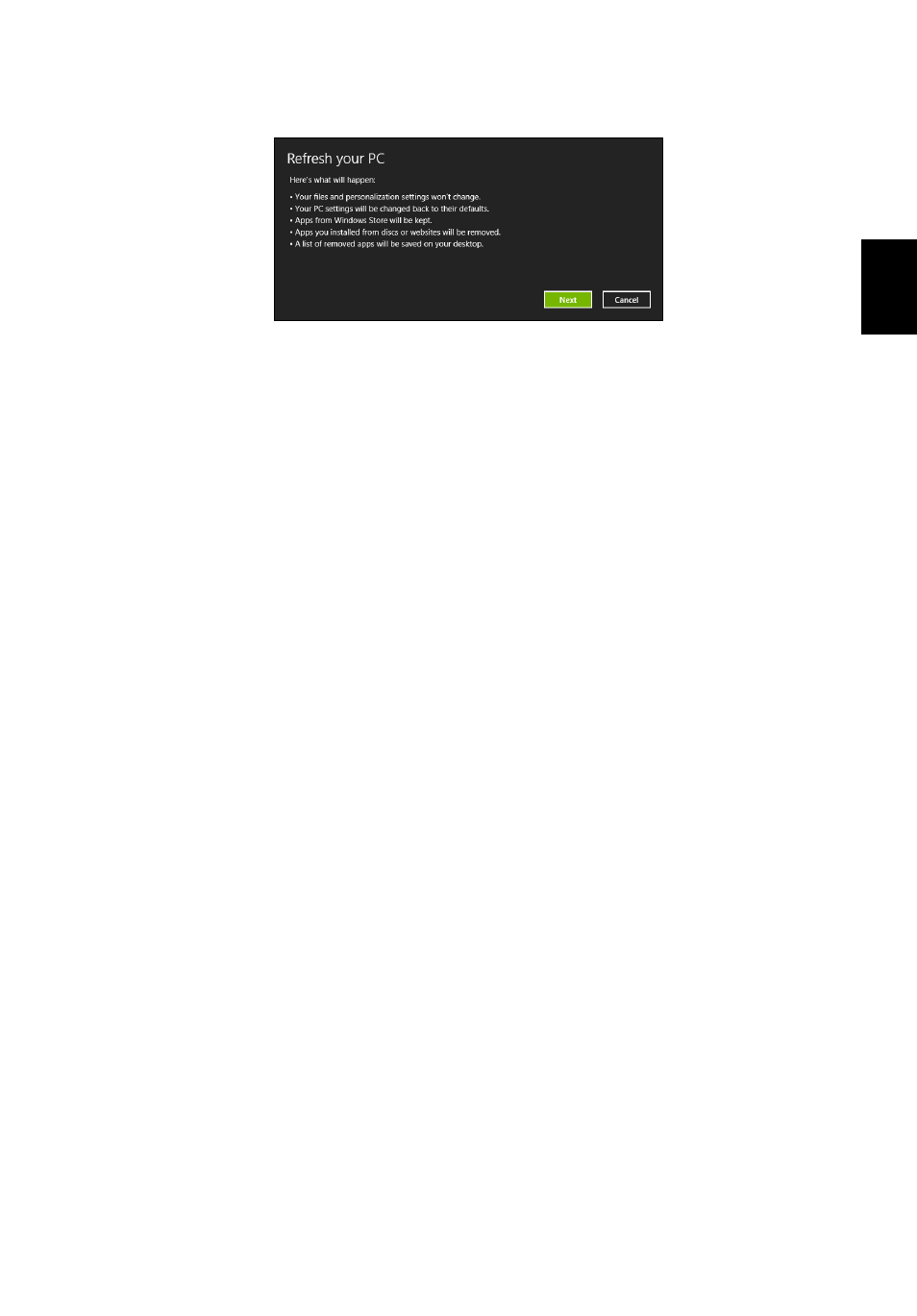
11
Č
ešt
ina
2. Otevře se okno Obnovit počítač.
3. Klikněte na položku Další a potom klikněte na položku Obnovit.
4. Proces obnovy začne restartováním počítače, potom pokračuje kopírováním
souborů na pevný disk. Tato operace trvá přibližně 30 minut.
Obnova ze zálohy pro obnovení
Pro obnovení ze zálohy pro obnovení na jednotce USB:
1. Najděte zálohu pro obnovení.
2. Zapojte jednotku USB a zapněte počítač.
3. Pokud ještě není povolena, musíte povolit F12 Spouštěcí nabídku:
a. Při spuštění počítače stiskněte <F2>.
b. Pomocí tlačítek šipka vlevo a vpravo vyberte Main nabídku.
c. Stiskněte tlačítko dolů, dokud nevyberete klávesu F12 Boot Menu, a stiskněte
tlačítko <F5> pro změnu nastavení na Enabled.
d. Pomocí tlačítek šipka vlevo a vpravo vyberte nabídku Exit.
e. V závislosti na typu systému BIOS, který váš počítač používá, vyberte
možnost Save Changes and Exit nebo Exit Saving Changes a stiskněte
Enter. Potvrďte výběrem OK nebo Yes.
f. Váš počítač se restartuje.
4. Při spouštění stisknutím tlačítka <F12> otevřete spouštěcí nabídku. Spouštěcí
nabídka vám umožňuje vybrat zařízení, ze kterého se provede spuštění; vyberte
jednotku USB.
a. Pomocí kláves se šipkami vyberte USB Device, potom stiskněte Enter.
b. Systém Windows se spustí ze zálohy pro obnovení, a ne běžným procesem
spouštění.
5. Vyberte typ klávesnice.
6. Vyberte možnost Troubleshoot a potom zvolte typy obnovy, který chcete použít:
a. Klikněte na položku Advanced a potom System Restore pro spuštění
Obnovení systému Microsoft:
Obnovení systému Microsoft pravidelně pořizuje „snímek“ nastavení vašeho
systému a ukládá je jako body obnovení. U většiny problémů se softwarem,
které nelze snadno vyřešit, se můžete vrátit na některý z těchto bodů
obnovení, abyste systém znovu uvedli do provozu.
b. Klikněte na Reset your PC pro spuštění procesu resetování:Funkce
Reset your PC vše odstraní z vašeho pevného disku, potom se znovu
nainstaluje systém Windows a veškerý software a ovladače, které byly na
